Określenie „strefa” jest zarówno czasownik i rzeczownika. Podczas partycjonowania dysku twardego , fizycznie rozdzielone kilka odcinków na dysku twardym; każdy z tych odcinków jest nazywane partycji. Partycja określa konkretny obszar dysku twardego. Czasami ludzie mogą chcieć podzielić partycji Windows 7 / XP z różnych powodów.
Dlaczego trzeba podzielić partycję?
Partycja rozłam jest bardzo wygodne, jeśli masz więcej partycji do przechowywania różnego rodzaju danych, zawiera zdjęcia, filmy lub osobiste pliki robocze itp Niektórzy użytkownicy systemu Windows 7 zainstalowanego na swoim komputerze tylko dwie partycje, a druga partycja jest bardzo duża. Teraz chcą mieć trzy partycje.
To również może być częstym problemem dla większości użytkowników, ponieważ przy zakupie nowego komputera i tam jest tylko jedna partycja. To nie jest posiadanie programów systemowych i danych osobowych w jednej partycji bezpiecznie, ponieważ może ewentualna konieczność ponownej instalacji systemu, gdy komputer jest atakowany wirusami i stracić te dane osobowe po ponownym zainstalowaniu systemu. Jeśli masz dwie lub więcej partycji, nie będą miały tego rodzaju problemu.
Jak podzielić partycji bez utraty danych?
„Chcę podzielić partycję ale problemem jest to, że mają jakieś dane na tej partycji?”
Czy to możliwe, aby podzielić partycji bez utraty danych? Zarządzanie dyskami w Wondershare WinSuite 2012 jest bezpieczny i niezawodny podzielić partycje, co więcej, to również funkcje takie jak tworzenie, usuwanie, ukrywanie, formatowanie, łączenie, zmiana rozmiaru i konwersji partycji itd.
Uruchomić na Zarządzanie dyskami podzielić partycje, tu wybrać „Partition Genius” w głównym interfejsie „Zarządzanie dyskami”.
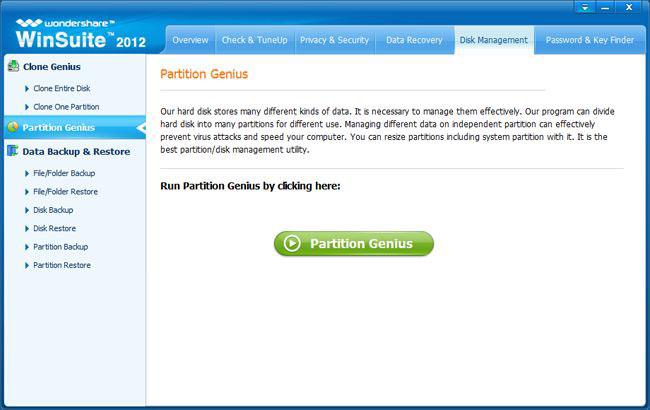
Krok 1: Wybierz kreatora partycji Resize
Po wprowadzeniu Genius partycji, istnieją różne kreatory działowe do wyboru. Wybierz „Resize Partition Wizard”, który pozwala podzielić partycje.
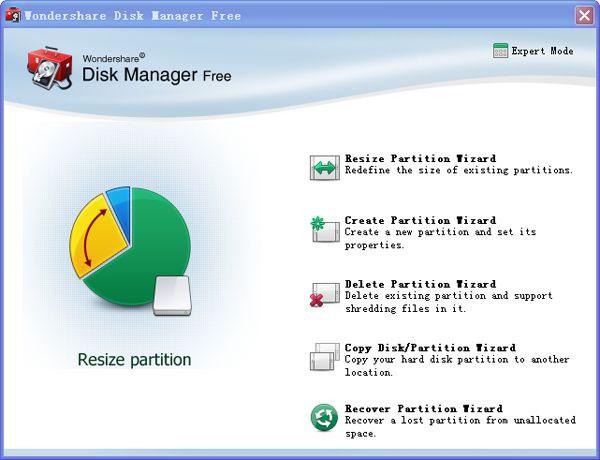
Krok 2: Wybierz partycję
Wybierz swój wyznaczony partycję z listy lub obszaru bloku na ekranie głównym. Następnie przejdź do „Next”.
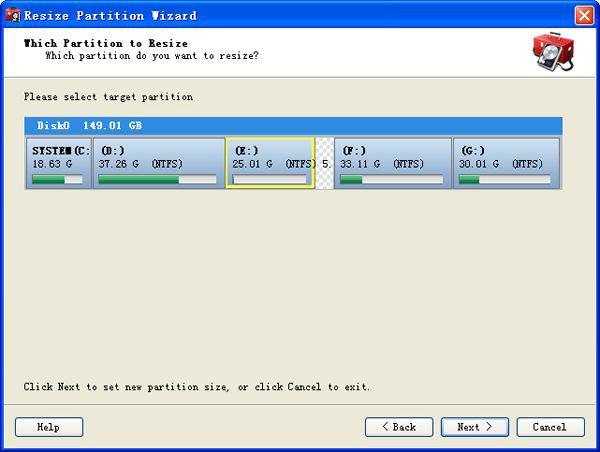
Krok 3: Ustaw przestrzeń partycji
Ustawić rozmiar partycji tutaj. Można wprowadzić numer rozmiarze chcesz w pole karne, lub po prostu przeciągnij żółte kółko, aby powiększyć lub zwęzić przestrzeń partycji.
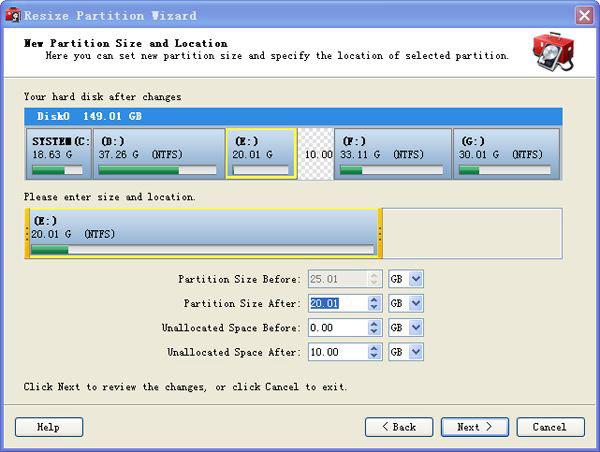
Etap 4: partycja podziału
Po ustawieniu dobrze rozmiaru, kliknij „Resize teraz”, aby podzielić partycję. Po rozdzieleniu, dysk twardy będzie jak ten poniżej wyświetlanej na interfejsie następująco.
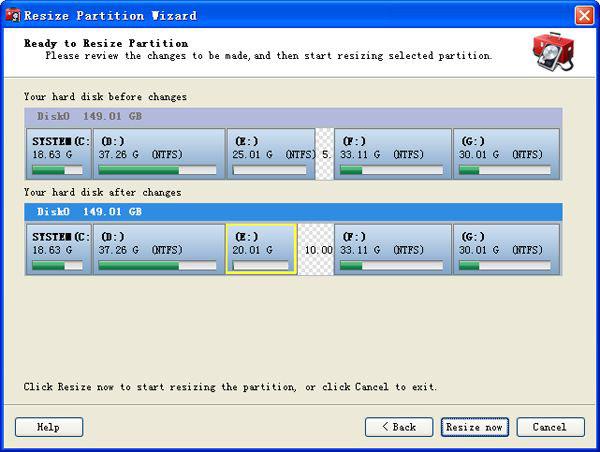
Wskazówki dla partycji rozłupywania:
1. Dzielenie partycji może spowodować utratę do swoich danych, dlatego zaleca się tworzenie kopii zapasowych danych.
2. Przed partycji rozłupywania, partycja wyboru jest również bardzo zalecane.
3. Dzielenie partycji, który zawiera system operacyjny nie jest zalecane.
4. Jeżeli Split przyciemnione (niedostępne) w menu podziału, jest bardzo prawdopodobne, ponieważ staramy się podzielić partycję podstawową, kiedy osiągnęły już maksymalny cztery partycje podstawowe (na przykład trzy partycje podstawowe i jedna partycja rozszerzona) pozwoliło na dysk twardy. Można jednak użyć pęknięciem na partycji logicznej w obrębie partycji rozszerzonej. Nie można użyć operacji podziału przekonwertować oryginalnej partycji z podstawowej na logiczną lub odwrotnie.
Przegroda
- Odzyskiwanie partycji plik +
-
- Przywracanie utraconych partycji
- Odzyskiwanie plików z partycji RAW
- Samsung odzyskiwania partycji
- USB Partition Recvoery
- Partycja odzyskiwania
- Vista Partition Recvoery
- Odzyskiwanie skasowanych Partiton
- Scalanie partycji
- Klonowanie partycji
- Nieprawidłowy Tabela partycji
- Podział na partycji
- Usuniętej partycji w Win10
- Tworzenie partycji na Win10 / MAC
- Przywracanie partycji Plik
- Mac Partition Recovery
- Scalanie partycji w Win10
- partycji GPT
- Odzyskiwania danych z partycji sformatowanej






